
您可以方便地创建磁盘的自动快照策略,定义自动快照的创建时间、重复时间和保留时间等参数。
[backcolor=transparent]说明:
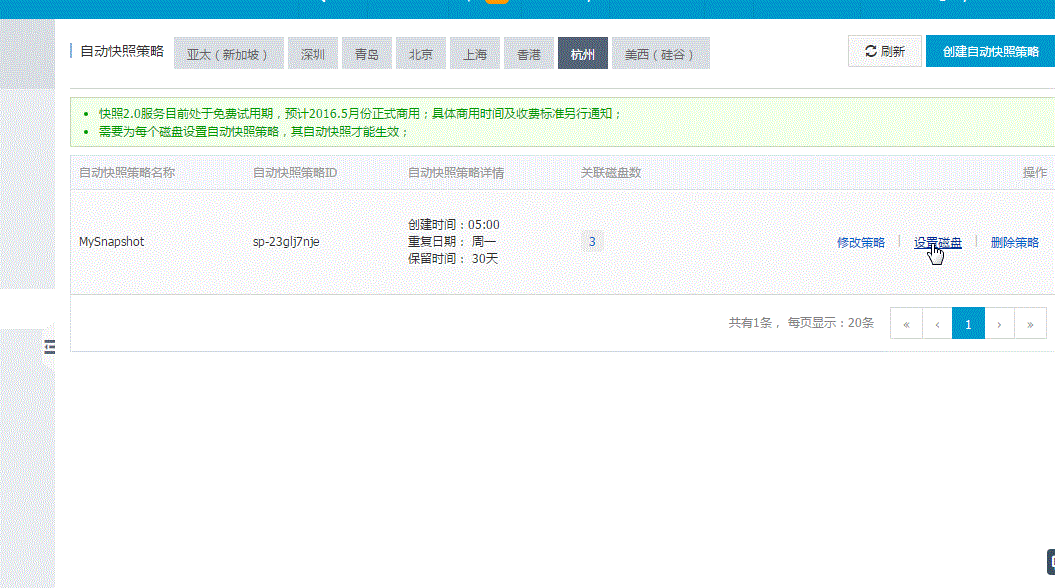
版权声明:本文内容由阿里云实名注册用户自发贡献,版权归原作者所有,阿里云开发者社区不拥有其著作权,亦不承担相应法律责任。具体规则请查看《阿里云开发者社区用户服务协议》和《阿里云开发者社区知识产权保护指引》。如果您发现本社区中有涉嫌抄袭的内容,填写侵权投诉表单进行举报,一经查实,本社区将立刻删除涉嫌侵权内容。
您已经详细描述了在阿里云ECS管理控制台上创建自动快照策略并将其应用于磁盘的整个过程。这里我再简要概括一下关键步骤和注意事项,以帮助您快速操作:
登录ECS管理控制台:首先,通过阿里云官网进入ECS管理控制台。
导航至自动快照策略页面:在左侧菜单中选择“快照” > “自动快照策略”。
创建自动快照策略:
确认并创建:检查无误后,点击“确认”完成策略创建。
应用策略到磁盘:
注意要点: - 快照服务从2017年3月28日起开始收费,请参考官方的快照商业化FAQ了解费用详情。 - 创建快照时可能对磁盘性能有轻微影响,因此应安排在业务低谷期。 - 每个账号在每个地域最多能创建100个自动快照策略,请合理规划使用。 - 定期检查快照策略的有效性和磁盘空间使用情况,确保数据保护的同时避免不必要的存储成本。
按照上述步骤,您可以有效地管理和自动化您的ECS磁盘快照,从而更好地保护您的数据安全。